Filters toevoegen aan video's in iOS 13 op iPhone- en iPad-apparaten
Gemengde Berichten / / August 05, 2021
We gebruiken filters wanneer we op afbeeldingen klikken of iets op Instagram plaatsen. Filters zijn nu een zeer belangrijk onderdeel van ons digitale leven geworden. Het gebruik van filters op een smartphone is echter beperkt tot alleen afbeeldingen en afbeeldingen. Slechts enkele handsets kunnen filters toepassen op videobestanden. Maar de Apple iPhone en iPad winnen de race. Omdat je op de nieuwste iOS 13-apparaten filters kunt gebruiken en ook bliksem- en kleureffecten rechtstreeks op je iPhone- en iPad-apparaat kunt manipuleren!
Dit is gek, omdat het toepassen van videofilters veel CPU- en geheugenvereisten vereist. Maar dankzij door Apple geoptimaliseerde algoritmen kun je nu in realtime video's opnemen met filters. Het is een uitstekende functie voor Instagrammers of videomakers die graag video's maken op iPhone of iPad. Deze functie werkt ook bij gedownloade video's.

Filters toevoegen aan video's in iOS 13 op iPhone- en iPad-apparaten
Deze filters kunnen worden geïnterpreteerd als LUT-pakketten. Ze bieden enkele verbeteringen in de video, maar je kunt ook diepgaande videobewerking rechtstreeks in je iPhone-galerij-app uitvoeren. De enige vereiste is dat uw apparaat het nieuwste iOS 13-besturingssysteem moet hebben. Er zijn in wezen 9 videofilters op de iPhone, en hetzelfde geldt voor de iPad. Afhankelijk van het scenario en de verlichting kunt u een van beide kiezen. Het mooie is dat je tussen deze filters in de galerij-app kunt schakelen zonder dat je gegevens of kwaliteit verliest. Hier is een korte handleiding over het gebruik van deze filters. Deze handleiding werkt zowel voor iPhone als iPad.
Lees ook: Documenten scannen op uw iPhone, iPad met de app Bestand
Open de iPhone-galerij en zoek de video die u wilt bewerken. Klik nu op de knop Bewerken.

Dit zal u doorverwijzen naar het bewerkingsvenster. Hier kunt u bijsnijden, filters toevoegen, de helderheid aanpassen of de video bijsnijden volgens uw behoeften.

Klik op de videofiltersknop. U kunt kiezen uit 9 verschillende filters op basis van uw vereisten. Deze filters zijn:

Als u extra video-instellingen wilt doen, kunt u dat ook doen. U kunt helderheid, contrast, zwartpunt, tint, verzadiging, luminantie, waas, kleurtemperatuur enz. Bewerken.
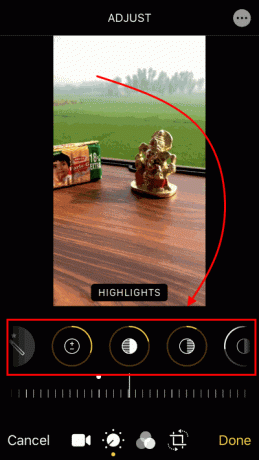
Klik daarna op klaar om de video op te slaan en te delen op YouTube, Instagram, enz.!
Wilt u meer filters op iOS 13-apparaten?
Deze filters zijn erg basic. Het is echter gaaf dat iOS deze filters native ondersteunt, en u kunt er creatief mee worden. En je kunt ook je stijl bereiken door ook met videofilterinstellingen te spelen. Wil je echter meer controle, dan zijn er veel videobewerkingsapps op de iPhone en iPad die LUT ondersteunen. Een van hen is LumaFusion. Het ondersteunt LUT-pakketten, zodat u in wezen LUT-effecten op uw videobestanden kunt toepassen.
Gevolgtrekking
Dit is hoe u filters kunt toevoegen aan video's in iOS 13 op iPhone- en iPad-apparaten. Houd er rekening mee dat de videofilters ook beschikbaar zijn op iOS 12 en iOS 11. Voor volledige bewerkingen zoals helderheid, contrasttint, hooglichten. U moet de nieuwste versie van iOS 1 op uw apparaat installeren. Welke andere manieren gebruik je om videofilters toe te passen op de iPhone en iPad? Laat het ons weten in het opmerkingenveld en we kunnen dat in dit bericht toevoegen. Proost!
Topkeuze van de redacteur:
- Schermbewegingsanimaties op uw iPhone en iPad verminderen of stoppen
- Fix WhatsApp blijft crashen op de iPhone
- Heeft Poco Poco X2 gelanceerd met waterdichte IP-classificatie?
- Download MIUI 11.0.4.0 Global Stable ROM voor Redmi Note 7
Rahul is een student Computerwetenschappen met een enorme interesse op het gebied van technische en cryptocurrency-onderwerpen. Het grootste deel van zijn tijd brengt hij door met schrijven of luisteren naar muziek of reizen naar onbekende plaatsen. Hij gelooft dat chocolade de oplossing is voor al zijn problemen. Het leven gebeurt, en koffie helpt.



